У презентації PowerPoint можна систематично змінювати колір усього тексту гіперпосилань.
-
Щоб відкрити колекцію кольорів, на вкладці Конструктор у групі Варіанти клацніть стрілку вниз.

-
У розкривному меню виберіть пункт Кольори , а потім у нижній частині меню виберіть настроїти кольори .
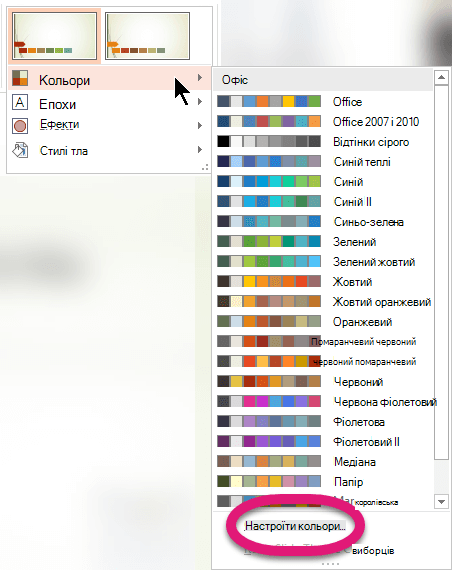
Відкриється діалогове вікно Створення нових кольорів теми.
-
У діалоговому вікні Створення нових кольорів теми в розділі Кольори теми виконайте одну з таких дій:
-
Щоб змінити колір тексту гіперпосилання, клацніть стрілку поруч із пунктом Гіперпосилання, а потім виберіть колір.
-
Щоб змінити колір переглянуте гіперпосилання тексту, клацніть стрілку поруч із кнопкою Переглянуте гіперпосилання, а потім виберіть колір.
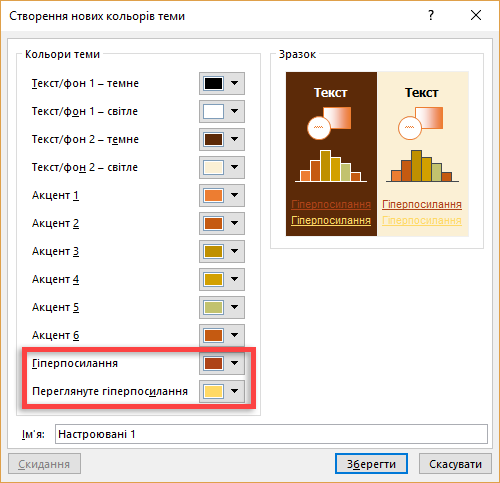
Порада.: Щоб переглянути додаткові варіанти кольорів, натисніть кнопку Інші кольори.
-
-
Натисніть кнопку Зберегти.
Починаючи з PowerPoint 2016, ви також можете змінити колір окремого гіперпосилання, безпосередньо використовуючи елемент керування кольором тексту. Докладні відомості див. в статті Додавання гіперпосилання на слайд .
-
У меню Формат виберіть Кольори теми.
Відкриється діалогове вікно Створення кольорів теми .
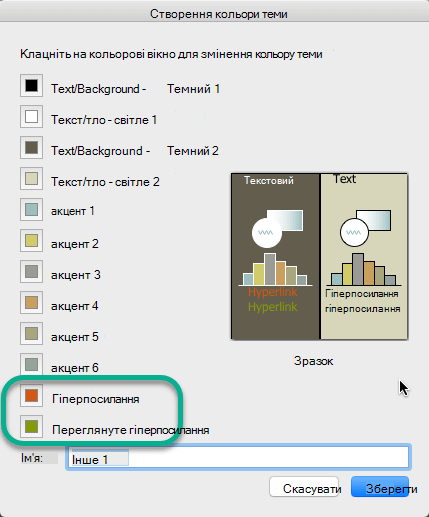
-
У діалоговому вікні Створення кольорів теми виберіть кольорове поле поруч із пунктом Гіперпосилання або Переглянуте гіперпосилання , щоб змінити цей колір.
Відкриється діалогове вікно Кольори .
У діалоговому вікні є кілька вкладок, які дають змогу вибрати потрібний колір різними способами: коло кольорів, повзунок, палітру кольорів або олівці.
-
Виберіть колір. Воно відразу відображатиметься в діалоговому вікні Створення кольорів теми .
-
Закрийте діалогове вікно Кольори та натисніть кнопку Зберегти в діалоговому вікні Створення кольорів теми .










